اين صور الواتس اب؟.
بشكل افتراضي ، يتم تخزين جميع ملفات الوسائط المستلمة عبر WhatsApp في مجلد WhatsApp. لسوء الحظ ، يشكو بعض مستخدمي WhatsApp غالبًا من عدم ظهور صور WhatsApp في المعرض ؛ لذلك ، لا يمكنهم مشاهدتها أو استخدامها لأي شيء. إذا كانت هذه هي حالتك ، فاقرأ هذه المقالة التي ستقدم حلولًا موثوقة يمكن أن تساعدك في حل هذه المشكلة بسرعة وسهولة.
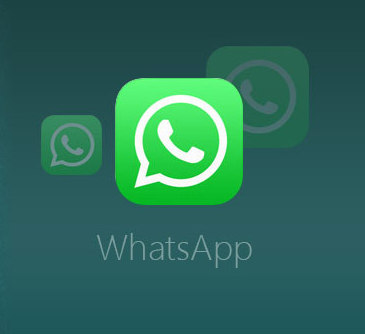
س 1. أين يتم تخزين صور WhatsApp على iPhone / Android؟
بشكل افتراضي ، يتم حفظ جميع الصور التي يتلقاها WhatsApp تلقائيًا في تطبيق الصور بهاتفك. يقوم بعض المستخدمين بتغيير مسار التخزين عن طريق فتح تطبيق WhatsApp ، والانتقال إلى “الإعدادات” و “الدردشة” وتعطيل خيار “رؤية الوسائط”. بعد ذلك ، سيتم حفظ صور أو مقاطع فيديو WhatsApp في ذاكرة WhatsApp بدلاً من معرض الصور الخاص بك.
س 2. ماذا تفعل إذا لم تظهر صور WhatsApp في المعرض؟
إذا لم تتمكن من العثور على صور WhatsApp الخاصة بك في تطبيق المعرض ، فهناك مشكلة في مكان ما. لحسن الحظ ، هناك العديد من الحلول البسيطة التي يمكن أن تساعدك في العثور على الصور المفقودة في معرض الصور الخاص بك. تحقق من هذه الطرق المجربة والمختبرة للعثور على صور WhatsApp المفقودة.
الطريقة الأولى: تمكين رؤية الوسائط في WhatsApp
في بعض الحالات ، تحدث هذه المشكلة بسبب إعدادات رؤية الوسائط في التطبيق نفسه. كل ما عليك فعله هو تغيير هذه الإعدادات. للقيام بذلك ، إليك الخطوات التي يجب اتباعها:
- قم بتشغيل WhatsApp على هاتفك وانقر على أيقونة القائمة (ثلاث نقاط) الموجودة في أعلى يمين الشاشة. سترى خيارات مختلفة ، انقر فوق “إعدادات”.
- حدد خيار “مناقشة”.
-
حدد المربع الموجود أمام “رؤية الوسائط” ، ثم يتم تنشيط الخيار. سيؤدي ذلك إلى تمكين رؤية الوسائط لجميع جهات الاتصال وستتمكن من رؤية جميع صور WhatsApp في تطبيق المعرض الخاص بك.
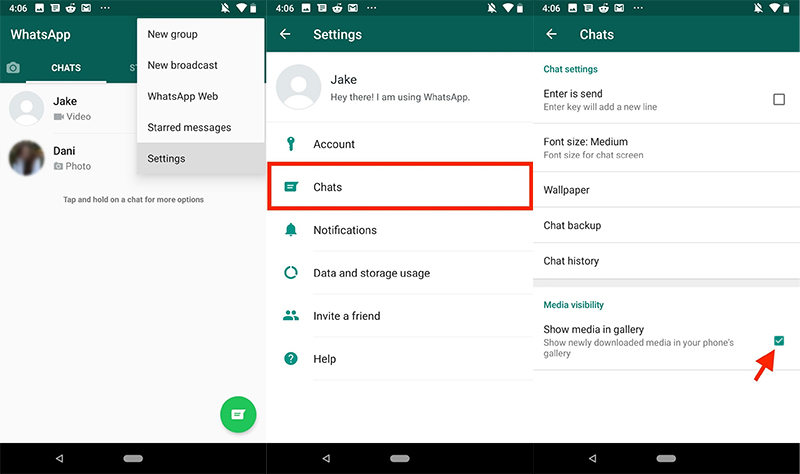
الطريقة الثانية: اسمح لتطبيق WhatsApp بحفظ الصور تلقائيًا في معرض الصور الخاص بك
إذا كان لديك جهاز iPhone ، فقد تهمك هذه الطريقة. عادة ، لا يتم عرض صور WhatsApp التي تم تنزيلها تلقائيًا على أجهزة iOS. لذلك يجب عليك حفظ كل صورة يدويًا في معرض الصور بجهازك. يمكنك أيضًا الانتقال إلى إعدادات WhatsApp لتمكين خيار “Save to Camera Roll”. يمكنك القيام بذلك باتباع الخطوات أدناه.
وبالتالي ، يجب أن تكون قادرًا على العثور على جميع الصور المستلمة عبر WhatsApp في تطبيق المعرض الخاص بك. إذا لم يعمل على الفور ، ففكر في إعادة تشغيل جهازك.
الطريقة الثالثة: اسمح بحفظ الصور على جهاز iPhone الخاص بك
قد تكون المشكلة في بعض الأحيان لأنك لم تمنح الإذن لحفظ الصور على جهاز iPhone الخاص بك. يمكنك حل هذه المشكلة بهذه الطريقة:
- انقر فوق “إعدادات” بجهازك.
-
قم بالتمرير لأسفل حتى تجد “WhatsApp” ، انقر فوقه.
-
انقر على “صور” ، ثم اختر “قراءة وكتابة”.
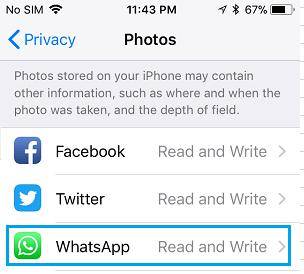
ستسمح بعد ذلك بحفظ الصور على جهاز iOS الخاص بك وستكون قادرًا على رؤية جميع الصور التي تم تنزيلها من WhatsApp.
نصيحة إضافية: انقل صور WhatsApp إلى جهاز الكمبيوتر / جهاز Mac بنقرة واحدة
سواء قمت بتغيير جهازك أو تريد استخدام بعض الملفات على جهاز Mac / الكمبيوتر الشخصي ، فقد تكون هناك أوقات تريد فيها نسخ جميع الصور من WhatsApp إلى جهاز الكمبيوتر الخاص بك. بشكل افتراضي ، هذا شبه مستحيل. ومع ذلك ، يمكنك استخدام Tenorshare iCareFone Transfer لهذا الغرض.
بمساعدة هذه الأداة ، يمكنك بسهولة تصدير جميع الصور والرسائل والفيديو والملفات الأخرى على WhatsApp من جهاز iPhone إلى جهاز Mac / الكمبيوتر الشخصي. لذا يمكنك استخدامها لأي شيء تريده على جهاز الكمبيوتر الخاص بك لاحقًا. سنحدد جميع الخطوات التي تحتاج إلى اتباعها أدناه.
-
قم بتنزيل البرنامج على جهاز الكمبيوتر الخاص بك ، وقم بتوصيل جهازك المحمول به ، ثم قم بتشغيل التطبيق. في الصفحة الرئيسية للبرنامج ، تحتاج إلى اختيار “WhatsApp”. ثم انظر إلى شريط القائمة الأيسر وانقر على “حفظ”.
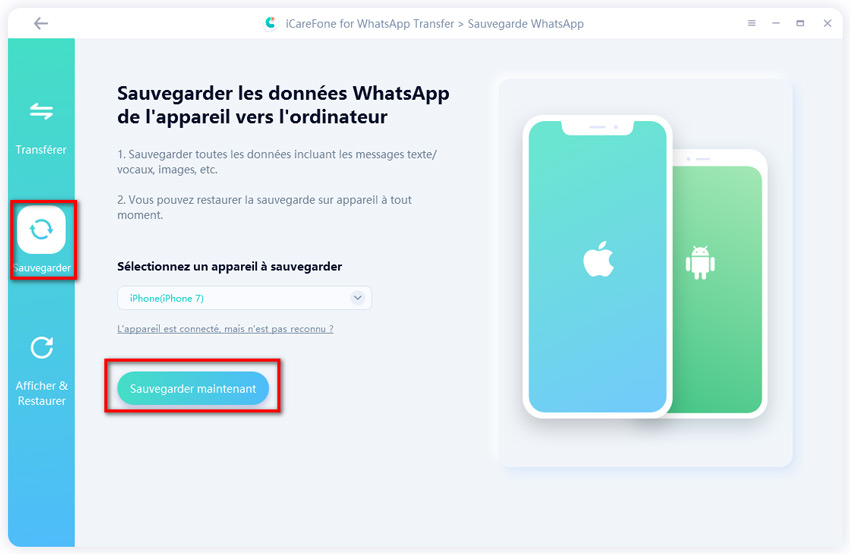
-
في هذه المرحلة ، يتم نسخ ملفات الجهاز احتياطيًا. قد يستغرق هذا بضع دقائق حسب عدد وحجم الملفات التي تقوم بنسخها احتياطيًا. عندما تنجح عملية النسخ الاحتياطي ، انقر على “عرض” للمتابعة.
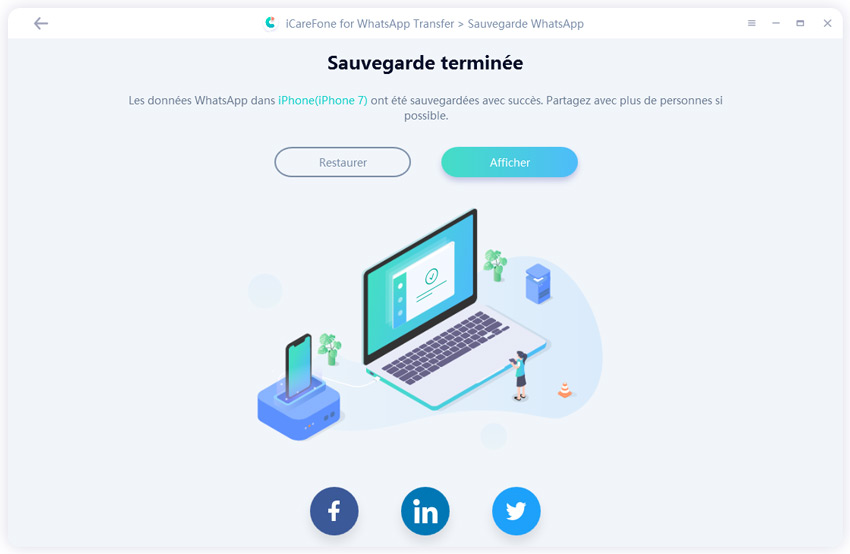
-
حدد جميع الصور التي تريد تصديرها إلى Mac. بمجرد الانتهاء من اختيارها ، انقر فوق “تصدير إلى الكمبيوتر”.
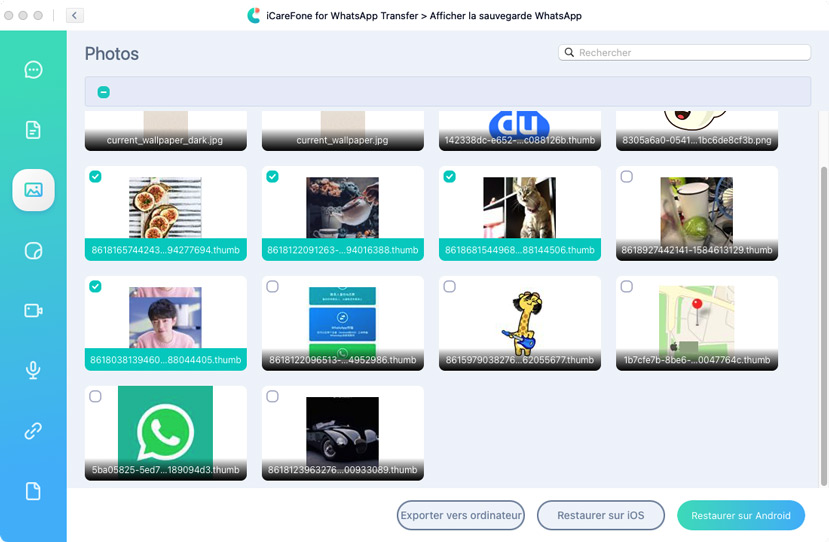
-
حدد المكان الذي تريد حفظ صور WhatsApp فيه. يُنصح بإنشاء مجلد جديد على سطح المكتب الخاص بك بحيث يمكنك بسهولة تحديد موقع الصور. بمجرد إنشاء المجلد الجديد ، حدده واضغط على “فتح”.
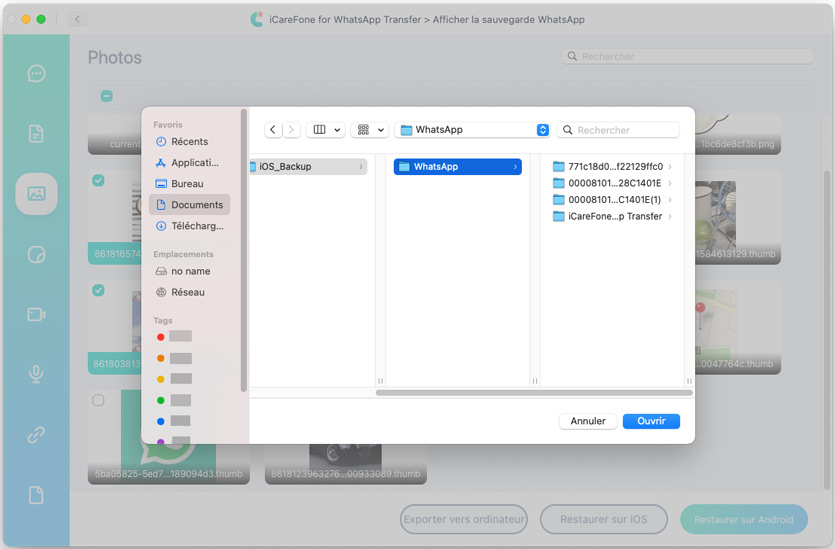
-
انتظر بضع ثوان وسترى رسالة على الشاشة تقول “اكتمل التصدير”. ثم اضغط على “موافق” وسترى مجلدًا جديدًا باسم “مرفق WhatsApp”.
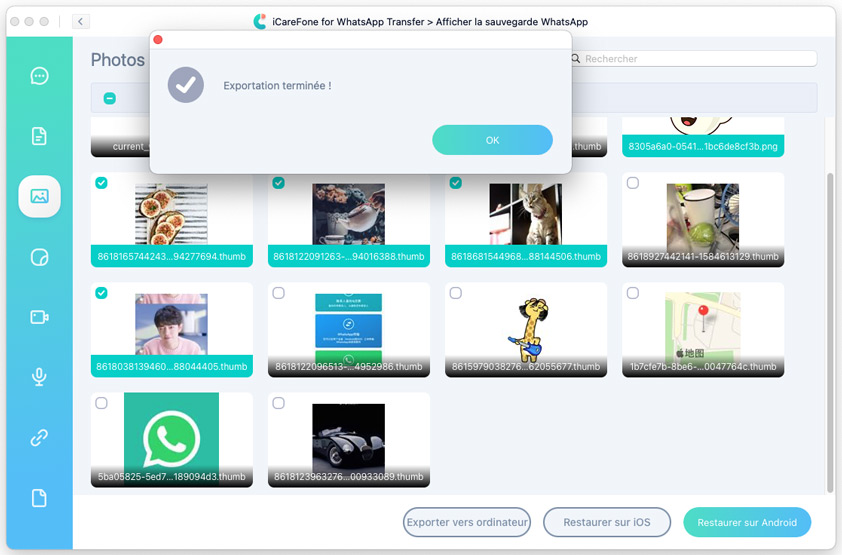
-
الآن ، تحتاج إلى النقر نقرًا مزدوجًا فوق مجلد “WhatsApp Attachment” ثم على مجلد “Photos” للوصول إلى جميع الصور التي تم حفظها على جهاز Mac الخاص بك من WhatsApp.
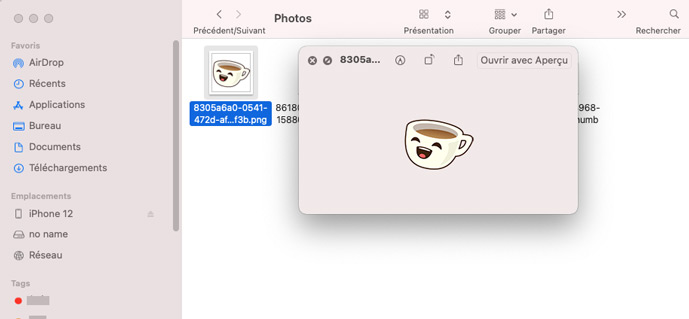
استنتاج
إذا اتبعت جميع الطرق الموضحة أعلاه ، فيجب أن تكون قادرًا على رؤية جميع الصور التي قمت بتنزيلها من WhatsApp على جهاز iPhone أو Android. الخطوات سهلة المتابعة ؛ ولذلك فهي في متناول الجميع. أيضًا ، إذا كنت ترغب في تصدير صور WhatsApp الخاصة بك إلى Mac ، فقد أوضح لك هذا المقال كيفية استخدام Tenorshare iCareFone Transfer (iCareFone Transfer).
هل كان المقال مفيداً؟شاركه مع أصدقائك ولا تنسى لايك والتعليق
Leave a Reply